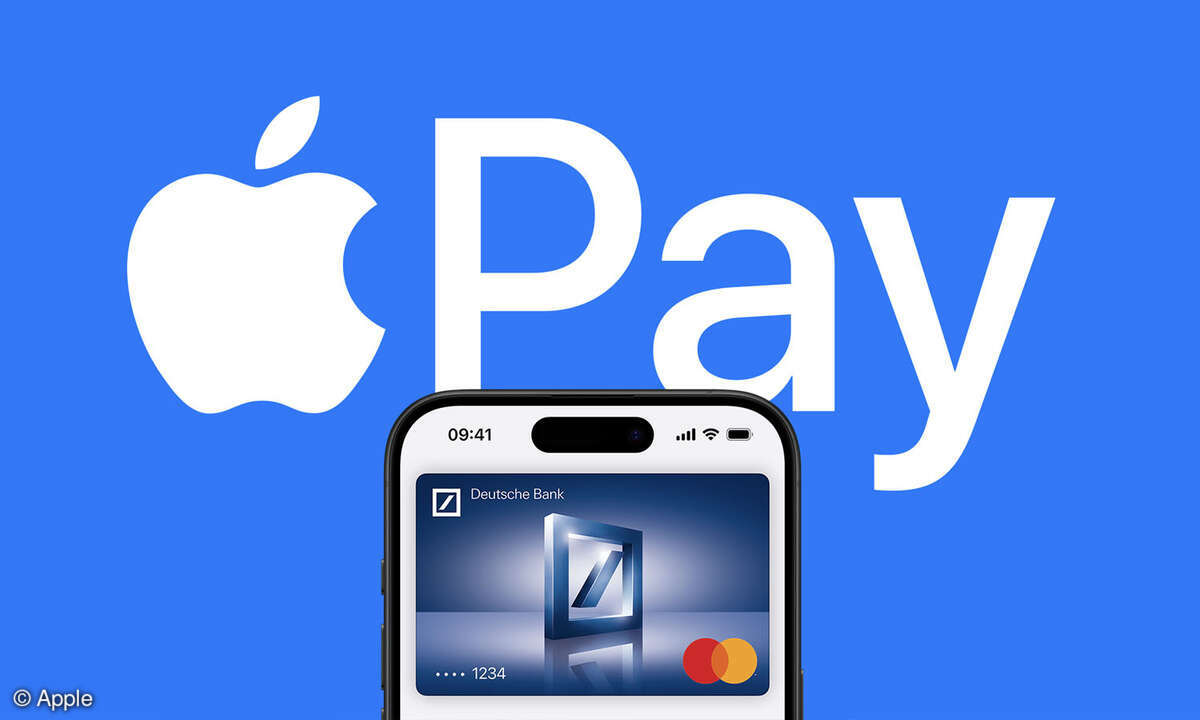NFC: So nutzen Sie die Funktechnik im Alltag
Mit NFC können Sie per Handy bezahlen, Daten ohne Mobilfunk und WLAN mit anderen Nutzern teilen und Ihr Handy noch komfortabler machen. Wir zeigen, wie Sie NFC im Alltag einsetzen.

WLAN und Bluetooth haben einen deutlich weniger prominenten Bruder. Mit NFC (Near Field Communication) steckt in Millionen Handys eine weitere Funktechnik, deren praktische Funktionen aber kaum bekannt sind. Speziell Android-Nutzer kommen schon heute in deren Genuss. Apple hat NFC vor nicht allzu la...
WLAN und Bluetooth haben einen deutlich weniger prominenten Bruder. Mit NFC (Near Field Communication) steckt in Millionen Handys eine weitere Funktechnik, deren praktische Funktionen aber kaum bekannt sind. Speziell Android-Nutzer kommen schon heute in deren Genuss. Apple hat NFC vor nicht allzu langer Zeit ebenfalls eingeführt, erlaubt Entwicklern aber bislang nur sehr eingeschränkten Zugriff auf die Funktionen. Deswegen bietet Android heute deutlich mehr NFC-Möglichkeiten als das iPhone.
Einkaufe bezahlen mit NFC
Bargeld ist unpraktisch. Die Münzen blähen das Portemonnaie auf, oft hat man zu wenig davon einstecken und verlieren kann man es auch noch. Karten sind aber auch nicht viel besser. Nicht nur, dass jede ihre eigene Geheimzahl hat, manchmal verweigern sie im entscheidenden Moment einfach ihren Dienst. Wie bequem ist da das Bezahlen per NFC. Einfach mit dem Handy über das Lesegerät an der Kasse streichen, per Fingerabdruck bestätigen und schon wird der Betrag von der auf dem Handy hinterlegten Kreditkarte abgebucht. Bei Beträgen bis 25 Euro (Mastercard) beziehungsweise 50 Euro (Visa) entfällt sogar die Bestätigung. Weil sowohl Mastercard als auch Visa in Europa ab 2020 nur noch auf NFC-fähige Lesegeräte setzen verbreitet sich die kontaktlose Kreditkartenzahlung derzeit rasend schnell.
Die meisten Android-Nutzer können schon heute mit ihrem Smartphone und NFC bezahlen. Sparkassen, Volksbanken, Postbank und Deutsche Bank bieten dafür jeweils eigene Apps an. Commerzbank, Comdirect und N26 unterstützen das kürzlich gestartete Google Pay. Auf Geräten die gerootet wurden oder mit einem Custom ROM laufen verweigern die Bezahlfunktionen allerdings häufig ihren Dienst. iPhone-Nutzer müssen warten, bis Apple Pay nach Deutschland kommt. Das soll noch 2018 passieren. Dann muss nur noch die jeweilige Hausbank das Verfahren unterstützen.
Das dauert Ihnen alles zu lange? In vielen Fällen können Sie sofort per NFC bezahlen. Voraussetzung ist eine Kreditkarte mit integriertem NFC-Chip. Die erkennen Sie am dem WLAN-Zeichen sehr ähnlichen Symbol auf der Karte. Alternativ laden Sie die Android-App Boon herunter. Darüber erhalten Sie eine kostenlose Kreditkarte auf Guthabenbasis, die ebenfalls kontaktloses Zahlen per Smartphone ermöglicht.

Inhalte teilen mit Android Beam
Mit Android Beam können Sie Daten von einem Android-Handy auf ein anderes übertragen. So lassen sich zum Beispiel Webseiten, Wegbeschreibungen, Videos, Fotos und Kontakte teilen, auch ohne WLAN und Mobilfunk. Um zum Beispiel einen Kontakt zu teilen öffnen Sie diesen in Google Kontakte. Dann bringen Sie die beiden Handys zusammen - am besten Rücken an Rücken. Je nachdem, wo genau der NFC-Chip im Handy sitzt kann es sein, dass Sie die beiden Geräte etwas gegeneinander verschieben müssen, damit der NFC-Kontakt zustande kommt. Dass sich die Handys gefunden haben erkennen Sie daran, dass der zu teilende Inhalt etwas kleiner wird. Dann tippen Sie auf das Display und die Übertragung startet.
Android Beam Probleme beseitigen
Wenn die Übertragung per Android Beam nicht starten will, dann kann das verschiedene Ursachen haben:
- NFC ist ausgeschaltet. Aktivieren Sie die Funktion in den Android-Einstellungen. Je nach Android-Version finden Sie die Einstellung zum Beispiel unter „Drahtlos & Netzwerke \ Mehr“ oder unter „Verbundene Geräte“.
- Android Beam ist ausgeschaltet. Aktivieren Sie die Funktion in den Android-Einstellungen.
- Android Beam ist auf einem der Handys nicht verfügbar. Das gilt für Android-Versionen älter als 4.0.
- Die Handys haben sich noch nicht gefunden. Finden Sie heraus, wo die NFC-Kontaktpunkte der Geräte sitzen. Zum Beispiel veröffentlicht Google Schaubilder, die unter anderem zeigen, wo der NFC-Kontaktpunkt zu finden ist. Suchen Sie im Web nach Ihrem Handy-Modell, zum Beispiel in Verbindung mit „NFC contact“ oder „NFC antenna“.
NFC-Tags schreiben
Android-Nutzer können NFC auch verwenden, um damit Routineaufgaben zu automatisieren. Voraussetzung dafür sind so genannte NFC-Tags, d.h. NFC-Chips die zum Beispiel in Armbändern, Schlüsselbundanhängern oder anderen Geräten stecken. Besonders beliebt sind NFC-Sticker, also Aufkleber. Dank eines Durchmessers von nur zwei bis drei Zentimetern und Preisen von wenigen Euro lassen sie sich fast überall platzieren, zum Beispiel unter dem Schreibtisch, am Nachttisch, am Armaturenbrett usw. Auf NFC-Tags können Sie per Handy und mit einer App wie Trigger Informationen speichern. Streichen Sie dann mit dem Kontaktpunkt über das Tag, wird diese Information ausgelesen und startet eine Aktion.
Smartphone noch smarter mit NFC
Häufig reicht es schon, wenn Sie eine simple Standortinformation auf das Tag schreiben. Zwei Beispiele:
- Schreiben Sie das Kennzeichen ihres Autos auf einen NFC-Sticker und kleben Sie ihn ans Armaturenbrett. Scannen Sie das Tag mit Ihrem Handy ist klar, dass Sie jetzt im Auto sind. Auf dieser Grundlage kann das Handy dann zum Beispiel das WLAN ausschalten, „Nicht stören“ aktivieren, eine Playlist wiedergeben und Google Maps starten.
- Schreiben Sie „Schreibtisch“ auf einen Sticker und kleben Sie ihn auf oder unter den Tisch. Kommen Sie ins Büro, dann kann das Handy zum Beispiel automatisch den mobilen Datenempfang ausschalten, WLAN an und „Nicht stören“ aus.
Zuständig dafür, dass nach dem Auslesen eines individuell geschriebenen Tags etwas passiert, ist eine App auf Ihrem Handy. Sie verarbeitet die Information vom Tag und löst dazu passend von Ihnen definierte Aktionen aus. Eine gute Mischung aus Bedienkomfort und Funktionalität bietet Trigger. Noch mehr Funktionen, aber auch eine etwas kniffligere Einrichtung - diese Eigenschaften bietet Tasker.

WLAN-Login per NFC
Android kann die Login-Daten für ein WLAN auf ein NFC-Tag schreiben. Das klappt ab Android 5.0, wo Sie in der Netzwerkübersicht einen Augenblick lang den Finger auf das gewünschte Netzwerk drücken. Anschließend gehen Sie auf „Schreibe auf NFC-Tag“ und geben das WLAN-Passwort ein. Andere Android-Handys können ganz leicht die Verbindung zum Netzwerk herstellen, indem die Besitzer damit über das NFC-Tag streichen.
Tipp: Schreiben Sie die WLAN-Daten auf NFC-Sticker und kleben Sie diese dort an, wo Sie sich häufig mit Besuch aufhalten - am Esstisch, am Couchtisch, am Konferenztisch ...